Розв’язання проблем з підключенням до консолі WSUS
Керування бізнесом або будь-якою професійною діяльністю, яка потребує командної роботи, може бути непростим завданням. Для спрощення цього процесу створено службу WSUS (Windows Server Update Services). Це сервер на базі Windows, який допомагає планувати, контролювати та впроваджувати оновлення, патчі та виправлення для серверів Windows, клієнтських операційних систем та іншого програмного забезпечення Microsoft. Однак, іноді консоль адміністрування WSUS може втратити зв’язок із сервером WSUS, через віддалену помилку. Це може трапитися, якщо консоль Windows Update Services аварійно завершує роботу. Така ситуація може порушити заплановані дії. У випадку, коли консоль WSUS не може підключитися віддалено, буває складно отримати доступ до операцій через консоль. У цій статті ми розглянемо методи усунення помилки підключення до консолі apiwsus. Повідомлення про помилку зазвичай виглядає так: “Помилка: Збій підключення. Під час підключення до сервера WSUS виникла проблема. Це може статися з різних причин. Перевірте з’єднання з сервером. Зверніться до адміністратора мережі, якщо проблема не зникає. Натисніть ‘Скинути вузол сервера’, щоб повторити спробу підключення.”
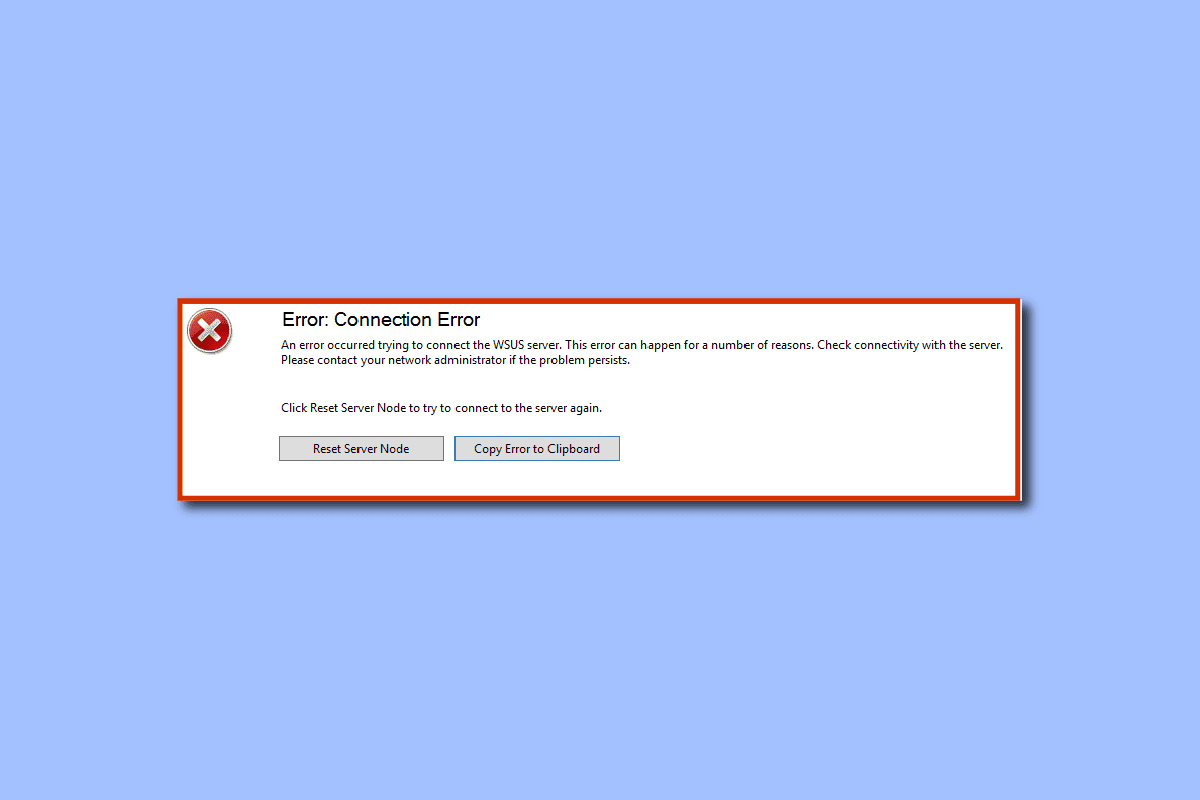
Як виправити помилку підключення до консолі адміністрування WSUS через Remote API
Нижче наведено перелік способів усунення неполадок, що допоможуть виправити помилку підключення консолі apiwsus на вашому ПК Windows.
Спосіб 1. Видалення файлу WSUS
Одним із основних способів виправити цю помилку є видалення екземплярів файлу wsus із папки AppData. Помилка System.IO.IOException може виникати через несподіваний формат пакету, і цей метод може допомогти її усунути.
- Скористайтеся пошуковим рядком у нижній частині екрана, щоб знайти папку %appdata% і натисніть “Відкрити”.
- Перейдіть до папки MMC через каталог MicrosoftMMC у Провіднику файлів.
- Клацніть правою кнопкою миші файл wsus і виберіть опцію “Видалити” у контекстному меню.


Спосіб 2. Збільшення місця на диску
Якщо на вашому комп’ютері недостатньо місця, консоль адміністрування wsus може не підключатися до сервера wsus через віддалений доступ. Це може виникнути через проблеми з отриманням інформації та виконанням функцій. Щоб виправити помилку, ви можете скористатися інструкціями, наведеними за посиланням, щоб збільшити обсяг дискового простору на вашому ПК.

Спосіб 3. Перезапуск адміністративної консолі
Ще один спосіб виправити помилку – перезапустити адміністративну консоль. Це допоможе усунути будь-які збої та проблеми в роботі консолі. Методи перезапуску консолі в системах Linux описані нижче.
Варіант I: Debian або Ubuntu
Інструкції для перезапуску адміністративної консолі на операційних системах Debian або Ubuntu.
- Відкрийте термінал на вашому ПК з Linux через меню “Пуск”.
- Введіть наступні команди по черзі, натискаючи Enter після кожної, щоб перезапустити адміністративну консоль та її компоненти:
- Увійдіть у свій обліковий запис адміністратора на сторінці після перезапуску.

sudo service replicated restart
sudo service replicated-ui restart
sudo service replicated-operator restartВаріант II: CentOS або RHEL або Fedora
Якщо ви використовуєте операційну систему CentOS, RHEL або Fedora, виконайте наведені нижче інструкції, щоб виправити помилку підключення консолі WSUS.
- Відкрийте програму “Термінал” на вашому ПК з Linux через меню “Пуск”.
- Введіть наступну команду та натисніть клавішу Enter, щоб перезапустити адміністративну консоль:
- Використовуйте ваші облікові дані для входу в обліковий запис адміністратора.
sudo systemctl restart replicated replicated-ui replicated-operatorСпосіб 4. Перезапуск вузла в консолі
Як альтернативний підхід до усунення проблем з підключенням та виправлення помилки, спробуйте перезапустити вузол у консолі на вашому ПК.
- Клацніть на піктограму “Пуск” на сервері WSUS і виберіть “Усі програми”.
- Натисніть “Адміністративні інструменти”, а потім виберіть “Служби оновлення Microsoft Windows Server”, щоб отримати доступ до консолі Wsus.
- Перейдіть на сторінку “Справність системи”, а потім до “Вузли”.
- Виберіть конкретний вузол сервера PPM та натисніть кнопку “Перезапустити”.
- Ви можете вибрати додаткові параметри, такі як повторне розміщення папки вмісту, і натиснути “OK”, щоб перезапустити вузол.

Спосіб 5. Перезапуск служби
Для виправлення помилки підключення до консолі apiwsus спробуйте перезапустити служби, пов’язані зі службами Windows Update.
Варіант I: Служба IIS
Як перший варіант, спробуйте перезапустити службу IIS (Internet Information Service) на вашому ПК.
- Натисніть клавішу Windows, знайдіть “Панель керування” і натисніть “Відкрити”.
- У випадаючому меню “Перегляд” виберіть “Категорія” і натисніть “Програми”.
- Натисніть “Програми та засоби”.
- У лівій панелі вікна виберіть “Увімкнення або вимкнення компонентів Windows”.
- Виберіть “Internet Information Service”, розгорніть її та відмітьте всі папки в цій службі, потім натисніть “OK”.





Варіант II: Служби оновлення
Другий спосіб виправити проблему з підключенням – оновити служби за допомогою командного рядка, запущеного з правами адміністратора, використовуючи каталог інструментів.
- Знайдіть “Командний рядок” за допомогою пошукового рядка та натисніть “Запуск від імені адміністратора”.
- Натисніть “Так” у вікні підказки UAC, щоб запустити програму з правами адміністратора.
- Введіть команду та натисніть Enter, щоб змінити каталог на каталог інструментів:
- Введіть наступну команду та натисніть Enter, щоб інсталювати службу WSUS:
- Перезапустіть адміністративну консоль, як описано раніше.

CD "C:Program FilesUpdate ServicesTools"
wsusutil.exe postinstall /servicing
Варіант III: Служба SQL
Програма SQL-сервера на комп’ютері може бути пошкоджена, і її потрібно перезапустити для виправлення помилки. Виконайте інструкції нижче, щоб перезапустити цю службу.
- Клацніть на піктограму “Пуск” на сервері WSUS, виберіть “Усі програми” та натисніть програму Microsoft SQL Server.
- Перейдіть до “Configuration Tools” і натисніть “SQL Server Configuration Manager”.
- Натисніть “Так” у вікні підказки UAC, щоб надати дозвіл.
- Клацніть “SQL Server Services” на лівій панелі, а потім правою кнопкою миші на “SQL Server (MSSQLServer)” на панелі результатів.
- Натисніть “Перезапустити”, а потім “OK” після перезапуску служби.
Примітка: Диспетчер конфігурації SQL Server є оснасткою для програми Microsoft Management Console.

Спосіб 6. Зміна ключів редактора реєстру
Ключі ContentDir і TargetDir є важливими для роботи консолі Wsus. Спробуйте змінити або скинути ключі в редакторі реєстру.
- Знайдіть “Редактор реєстру” за допомогою пошукового рядка.
- Перейдіть до каталогу встановлення, використовуючи наступний шлях:
- Клацніть правою кнопкою миші на ключ Contentdir і виберіть “Видалити”.
- Натисніть “Так” у вікні підтвердження видалення.
- Так само видаліть значення ключа TargetDir.

HKEY_LOCAL_MACHINESOFTWAREMicrosoftUpdate ServicesServerSetup



Спосіб 7. Надання дозволів обліковому запису користувача
Якщо обліковому запису користувача не надано прав на зміну вмісту сервера, може виникнути помилка підключення. Спробуйте надати повний доступ обліковим записам користувачів до каталогу WSUSContent.
- Натисніть Windows + E, щоб відкрити Провідник Windows і перейдіть до папки WSUSContent за наступним шляхом:
- Клацніть правою кнопкою миші папку WSUSContent і виберіть “Властивості”.
- Перейдіть на вкладку “Безпека”, виберіть обліковий запис користувача та натисніть “Редагувати”.
- Поставте позначку “Повний контроль” у розділі “Дозволити” та натисніть “Застосувати”.
- Натисніть “Так” у вікні безпеки Windows.
- Натисніть “OK” на всіх вікнах.
- Повторіть ці дії для наступних папок:
- Папка Temp на диску C:WindowsTemp.
- Папка temp в тимчасовій папці на диску C:.
- Папка WebServices на диску C:Program FilesUpdate ServicesWebServices.
Local Disk (C:)WindowsWSUSWSUSContent




Спосіб 8. Збільшення ліміту приватної пам’яті
Ліміт приватної пам’яті WsusPool має становити 10 ГБ або 3000 кінцевих точок. Щоб виправити помилку підключення, спробуйте зняти обмеження пам’яті в диспетчері IIS.
- Відкрийте диспетчер IIS на вашому ПК за допомогою пошуку.
- Перейдіть до “Пули програм” у списку підключень.
- Виберіть “WsusPool” у списку та клацніть “Переробка” на панелі дій.
- Зніміть позначку з опції “Використання приватної пам’яті (у КБ)” у розділі “Максимум на основі пам’яті” та натисніть “Далі”.
- Переконайтеся, що в розділі “Налаштування подій переробки” вибрано “Регулярні часові інтервали” та натисніть “Готово”.
- Клацніть правою кнопкою миші на “WsusPool” на сторінці “Пули програм” і клацніть “Пуск”.
- Перезапустіть консоль WSUS, як описано раніше.

Примітка: Також можна клацнути правою кнопкою миші на службі WsusPool, натиснути “Додаткові параметри” і встановити ліміт пам’яті на 0, щоб зняти обмеження.
***
У цій статті розглянуто методи усунення проблем з підключенням до адміністративної консолі WSUS. Повідомте нам, який із цих методів допоміг вам виправити помилку. Залишайте свої коментарі та запитання нижче.